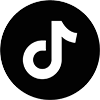3 Cách In 2 Mặt Trên Máy In 1 Mặt Siêu Đơn Giản Ai Cũng Có Thể Thực Hiện
Trong thời đại số hóa ngày nay, việc in ấn vẫn đóng vai trò quan trọng trong môi trường làm việc và học tập. In hai mặt giấy không chỉ mang lại lợi ích thiết thực về mặt tiết kiệm chi phí giấy in mà còn góp phần bảo vệ môi trường, giảm thiểu lượng giấy tiêu thụ. Theo thống kê, một văn phòng có thể tiết kiệm đến 50% lượng giấy sử dụng nếu áp dụng in hai mặt. Tuy nhiên, không phải ai cũng sở hữu máy in duplex (in hai mặt tự động), nhiều người vẫn đang sử dụng máy in một mặt thông thường. Đừng lo lắng! Bài viết này chuyenphotocopy.com sẽ hướng dẫn bạn 3 phương pháp đơn giản để in hai mặt trên máy in một mặt. Những phương pháp này không đòi hỏi kỹ năng công nghệ cao, chỉ cần thực hiện đúng các bước, bạn sẽ có được tài liệu in hai mặt chuyên nghiệp như khi sử dụng máy in duplex đắt tiền.

Phương pháp 1: In Trang Lẻ Trước, Trang Chẵn Sau Trong Microsoft Word
Bước 1: Chuẩn bị tài liệu cần in
Trước khi bắt đầu quá trình in, bạn cần chuẩn bị tài liệu một cách kỹ lưỡng. Mở tài liệu Word cần in và kiểm tra tổng số trang bằng cách nhìn vào thanh trạng thái bên dưới màn hình hoặc vào File > Info. Điều này giúp bạn biết được số lượng trang lẻ và chẵn cần in. Nếu tổng số trang là số lẻ, bạn nên thêm một trang trống vào cuối để việc in hai mặt được thuận tiện hơn.
Tiếp theo, kiểm tra kết nối giữa máy tính và máy in, đảm bảo máy in đã được bật và có đủ mực. Đặt đủ số lượng giấy vào khay, nên sử dụng loại giấy có độ dày vừa phải (70-80gsm) để tránh tình trạng xuyên chữ qua mặt giấy bên kia. Điều chỉnh lề trang phù hợp, thông thường lề trong (gáy) nên rộng hơn lề ngoài để khi đóng tài liệu không bị che mất nội dung.
Bước 2: In các trang lẻ trước
Sau khi chuẩn bị xong tài liệu, chúng ta sẽ bắt đầu in các trang lẻ trước. Nhấn tổ hợp phím Ctrl+P hoặc vào File > Print để mở cửa sổ in. Trong cửa sổ này, bạn cần tìm phần “Pages” hoặc “Trang” và chọn in các trang lẻ (Odd pages). Tùy theo phiên bản Word, vị trí của tùy chọn này có thể khác nhau.
Trong Word 2016, 2019 hoặc 365, bạn nhấp vào “Print All Pages” và chọn “Only Print Odd Pages” từ menu thả xuống. Nếu sử dụng Word bản cũ hơn, bạn có thể cần phải nhập thủ công các số trang lẻ như “1,3,5,7,…” vào ô Pages. Kiểm tra lại các tùy chọn khác như số bản sao, khổ giấy đã chính xác chưa, sau đó nhấn nút “Print” để bắt đầu in các trang lẻ.
Bước 3: Đảo giấy đúng cách
Đây là bước quan trọng nhất quyết định thành công của phương pháp này. Sau khi in xong các trang lẻ, bạn cần đảo chồng giấy đúng cách trước khi đặt lại vào khay giấy để in các trang chẵn. Cách đảo giấy phụ thuộc vào loại máy in bạn đang sử dụng.

Đối với máy in có khay giấy vào ở phía trên: Lấy chồng giấy đã in các trang lẻ ra, không thay đổi thứ tự. Lật ngược chồng giấy sao cho mặt đã in quay xuống dưới (đối với hầu hết máy in) hoặc mặt đã in quay lên trên (với một số máy in khác). Đặt chồng giấy vào khay giấy sao cho cạnh trên cùng của giấy (phần đầu trang) đi vào máy in trước.
Đối với máy in có khay giấy nằm ngang: Lấy chồng giấy đã in các trang lẻ, xoay 180 độ theo chiều ngang, sau đó lật úp mặt đã in xuống dưới (hoặc ngược lại tùy loại máy). Đặt chồng giấy vào khay với cạnh dưới cùng đi vào máy in trước.
Nếu không chắc chắn, bạn nên in thử 2-4 trang đầu tiên để xác định hướng giấy chính xác cho máy in của mình.
Bước 4: In các trang chẵn
Sau khi đã đặt giấy vào khay đúng cách, tiếp tục nhấn Ctrl+P hoặc vào File > Print để mở lại cửa sổ in. Lần này, chọn in các trang chẵn (Even pages). Trong Word 2016 trở lên, nhấp vào “Print All Pages” và chọn “Only Print Even Pages”. Với các phiên bản Word cũ hơn, bạn nhập thủ công các số trang chẵn “2,4,6,8,…” vào ô Pages.
Quan trọng: Đối với các trang chẵn, bạn phải chọn thứ tự trang từ sau ra trước (reverse order) để đảm bảo thứ tự tài liệu cuối cùng chính xác. Trong Word, tìm tùy chọn “Reverse pages” hoặc “In theo thứ tự ngược lại” và đánh dấu chọn. Sau khi kiểm tra lại các tùy chọn, nhấn “Print” để in các trang chẵn.
Bước 5: Kiểm tra tài liệu
Sau khi in xong cả trang lẻ và trang chẵn, bạn cần kiểm tra lại tài liệu. Sắp xếp các trang theo thứ tự từ 1 đến hết, đảm bảo không có trang nào bị thiếu hoặc đảo ngược. Kiểm tra xem nội dung trên hai mặt giấy có khớp nhau không, đặc biệt là phần header và footer. Nếu phát hiện lỗi, hãy xác định nguyên nhân (thường là do hướng đặt giấy không đúng) và thực hiện lại với những trang bị lỗi.
Nếu tài liệu có nhiều trang, bạn nên đóng lại bằng kẹp giấy hoặc ghim để giữ thứ tự các trang. Đối với tài liệu quan trọng, có thể sử dụng kỹ thuật đóng sách đơn giản như dùng keo dán hoặc dây buộc tạo thành quyển chuyên nghiệp.
>>> Hoặc đơn giản hơn là tham khảo các sản phẩm máy in 2 mặt tự động tại chuyenphotocopy.com
Phương pháp 2: Sử dụng tính năng in 2 mặt thủ công (Manual duplex)
Bước 1: Kiểm tra khả năng hỗ trợ của máy in
Trước khi sử dụng phương pháp này, bạn cần kiểm tra xem máy in của mình có hỗ trợ tính năng “Manual duplex” (in hai mặt thủ công) hay không. Để kiểm tra, mở Control Panel > Devices and Printers (hoặc Settings > Devices > Printers & Scanners trên Windows 10), nhấp chuột phải vào máy in của bạn và chọn “Printing preferences”.
Trong cửa sổ Printing preferences, tìm kiếm tùy chọn “Manual duplex”, “Print on both sides” hoặc “Two-sided printing”. Nếu không thấy tùy chọn này, kiểm tra tiếp trong tab “Advanced” hoặc “Features”. Nếu vẫn không tìm thấy, bạn có thể tra cứu trong sách hướng dẫn của máy in hoặc trên trang web của nhà sản xuất. Hầu hết máy in hiện đại đều hỗ trợ tính năng này mặc dù không có chức năng in hai mặt tự động.

Bước 2: Thiết lập tính năng in 2 mặt thủ công
Mở tài liệu cần in và nhấn Ctrl+P hoặc vào File > Print để mở cửa sổ in. Trong cửa sổ in, tìm tùy chọn “Print on both sides” hoặc “In hai mặt”. Chọn “Manually” hoặc “In hai mặt thủ công” từ menu thả xuống. Trong một số phiên bản Word như 2016, 2019 hoặc 365, tùy chọn này nằm trong phần “Settings”. Với các phiên bản cũ hơn, bạn có thể tìm thấy trong “Properties” của máy in.
Sau khi chọn tùy chọn in hai mặt thủ công, kiểm tra các thiết lập khác như hướng giấy (portrait/landscape), kích thước giấy, và loại gáy đóng (long edge/short edge). Thông thường, đóng theo cạnh dài (long edge) phù hợp với tài liệu dạng văn bản, còn đóng theo cạnh ngắn (short edge) phù hợp với các bản trình chiếu PowerPoint.
Bước 3: Thực hiện in
Sau khi đã thiết lập các tùy chọn, nhấn nút “Print” để bắt đầu quá trình in. Máy in sẽ in các trang đầu tiên (thường là các trang lẻ) lên một mặt giấy. Sau khi hoàn thành, một thông báo sẽ hiện lên trên màn hình máy tính hướng dẫn bạn cách đặt lại chồng giấy vào khay để in mặt còn lại.
Đọc kỹ hướng dẫn trên màn hình và làm theo. Thông thường, bạn cần lấy chồng giấy đã in ra, đảo lại và đặt vào khay giấy theo hướng dẫn. Chú ý đến biểu tượng hoặc hình ảnh minh họa trên thông báo, vì chúng cho biết chính xác cách đặt giấy. Sau khi đặt giấy đúng cách, nhấn nút “OK” hoặc “Continue” trên thông báo để tiếp tục in mặt còn lại.
Bước 4: Hoàn tất tài liệu
Sau khi in xong cả hai mặt, kiểm tra lại tài liệu để đảm bảo tất cả các trang đều được in đúng. Một số lỗi thường gặp bao gồm: trang bị đảo ngược, một số trang chỉ in được một mặt, hoặc thứ tự trang không đúng. Nếu gặp lỗi, kiểm tra lại cách đặt giấy và thực hiện lại quy trình.
Phương pháp này có ưu điểm là đơn giản, được hướng dẫn rõ ràng bởi phần mềm, và thích hợp cho người mới bắt đầu. Tuy nhiên, hạn chế là không phải tất cả máy in đều hỗ trợ tính năng này, và quá trình có thể mất nhiều thời gian hơn với tài liệu dài.
Phương pháp 3: In trên các ứng dụng khác (PDF, Excel, PowerPoint)
Cách in 2 mặt trong Adobe Reader hoặc Foxit Reader
Adobe Reader và Foxit Reader là hai phần mềm phổ biến để đọc và in file PDF. Để in hai mặt trong các phần mềm này, mở file PDF cần in và nhấn Ctrl+P hoặc chọn File > Print để mở cửa sổ in. Trong cửa sổ in, tìm phần “Page Handling” hoặc “Page” và chọn “Odd pages only” để in các trang lẻ trước.

Đối với Adobe Reader, tùy chọn này nằm trong mục “Pages to Print”, chọn “Odd Pages Only” từ menu thả xuống. Trong Foxit Reader, tìm phần “Print Range” và chọn “Odd pages”. Điều chỉnh các tùy chọn khác như hướng giấy, kích thước, và tỷ lệ, sau đó nhấn “Print” để in các trang lẻ.
Sau khi in xong các trang lẻ, lấy chồng giấy ra và đặt lại vào khay theo đúng hướng (tương tự như hướng dẫn trong phương pháp 1). Mở lại cửa sổ in và lần này chọn “Even pages only” để in các trang chẵn. Đối với các trang chẵn, nhớ chọn “Reverse pages” hoặc “Reverse order” để đảm bảo thứ tự trang chính xác. Nhấn “Print” để hoàn tất quá trình in.
Cách in 2 mặt trong Excel
Để in hai mặt trong Excel, trước tiên chọn vùng cần in hoặc các sheet cần in. Nhấn Ctrl+P hoặc vào File > Print để mở cửa sổ in. Tùy vào phiên bản Excel, tùy chọn in hai mặt có thể khác nhau. Trong Excel 2016 trở lên, nhấp vào “Printer Properties” hoặc “Properties” bên cạnh tên máy in.
Trong cửa sổ Properties, tìm tùy chọn “Manual duplex” hoặc “Print on both sides”. Nếu không thấy, bạn có thể sử dụng phương pháp in trang lẻ/chẵn tương tự như Word. Quay lại cửa sổ in Excel, chọn “Custom Print” hoặc “Custom” trong phần “Settings”, và nhập “1,3,5,7,…” để in các trang lẻ trước.
Sau khi in xong các trang lẻ, đặt lại giấy vào khay theo đúng hướng và thực hiện lại quy trình in với các trang chẵn “2,4,6,8,…”. Nhớ chọn “Reverse order” để đảm bảo thứ tự trang cuối cùng chính xác.
Cách in 2 mặt trong PowerPoint
Với PowerPoint, việc in hai mặt thường áp dụng cho các bản in handout (nhiều slide trên một trang). Mở file PowerPoint và nhấn Ctrl+P hoặc vào File > Print. Trong cửa sổ in, chọn loại bản in phù hợp từ menu “Print Layout” hoặc “Slides” (ví dụ: handouts 2, 3, hoặc 6 slides trên một trang).
Tiếp theo, tìm tùy chọn “Printer Properties” hoặc nhấp vào tên máy in để mở cửa sổ thuộc tính. Tìm tùy chọn “Manual duplex” và chọn nếu có. Nếu không có tùy chọn này, quay lại cửa sổ in của PowerPoint và áp dụng phương pháp in trang lẻ/chẵn như đã mô tả trong Word và Excel.
Chọn “Print” để in các trang lẻ trước, sau đó đặt lại giấy vào khay theo đúng hướng và in các trang chẵn. Với PowerPoint, đặc biệt lưu ý đến việc đảo giấy đúng hướng vì định dạng slide thường khác với tài liệu văn bản thông thường.
Lưu ý quan trọng khi in 2 mặt thủ công
Kiểm tra hướng giấy trước khi nhấn lệnh in
Kiểm tra hướng giấy
Hướng giấy là yếu tố quyết định thành công khi in hai mặt thủ công. Trước khi in số lượng lớn, hãy in thử 2-4 trang đầu tiên để xác định hướng giấy chính xác cho máy in của bạn. Một mẹo hữu ích là đánh dấu nhẹ vào góc giấy bằng bút chì để dễ dàng xác định hướng khi đặt lại giấy vào khay.
Đối với máy in phun, giấy thường có hai mặt khác nhau – mặt trắng bóng hơn dùng để in. Khi đặt giấy vào khay, đảm bảo mặt cần in hướng xuống dưới (với hầu hết máy in phun) hoặc hướng lên trên (với hầu hết máy in laser). Kiểm tra logo hoặc dấu hiệu trên giấy để xác định mặt phù hợp cho in ấn.
Xử lý kẹt giấy
Khi in hai mặt thủ công, khả năng kẹt giấy cao hơn so với in một mặt thông thường, đặc biệt nếu giấy bị cong hoặc hướng giấy không đúng. Nếu xảy ra kẹt giấy, tắt máy in trước khi can thiệp để đảm bảo an toàn. Mở nắp máy in và nhẹ nhàng kéo giấy kẹt ra theo hướng di chuyển tự nhiên của giấy, tránh dùng lực mạnh có thể làm hỏng máy.
Kiểm tra kỹ bên trong máy in để đảm bảo không còn mảnh giấy nhỏ nào sót lại. Nếu máy in thường xuyên bị kẹt giấy, hãy thử quạt nhẹ chồng giấy trước khi đặt vào khay để tách các tờ giấy dính nhau và giảm khả năng kẹt giấy.
Tối ưu hóa tài liệu trước khi in
Để có kết quả in hai mặt tốt nhất, bạn nên điều chỉnh lề trang phù hợp. Lề trong (gáy) nên rộng hơn lề ngoài khoảng 0.5-1cm để nội dung không bị khuất khi đóng tài liệu. Với tài liệu có nhiều hình ảnh, hãy sử dụng giấy dày hơn (80-100gsm) để tránh tình trạng xuyên màu.
Khi in văn bản có màu nền đậm, hãy cân nhắc giảm độ đậm hoặc chuyển sang dùng chế độ “Draft” để tiết kiệm mực và giảm khả năng nhòe mực khi in mặt thứ hai. Đối với máy in phun, nên chờ mực khô hoàn toàn trước khi in mặt còn lại để tránh nhòe mực.
Việc in hai mặt trên máy in một mặt hoàn toàn khả thi với ba phương pháp trên. Tùy thuộc vào loại máy in, phần mềm sử dụng và yêu cầu của tài liệu, bạn có thể lựa chọn phương pháp phù hợp nhất. Phương pháp in trang lẻ/chẵn trong Word phù hợp cho hầu hết trường hợp. Phương pháp sử dụng tính năng Manual duplex thuận tiện nhất nhưng đòi hỏi máy in phải hỗ trợ. Phương pháp áp dụng cho PDF, Excel, PowerPoint giúp bạn linh hoạt với nhiều định dạng tài liệu khác nhau.
Bằng cách tuân thủ các bước hướng dẫn và lưu ý trên, bạn có thể tạo ra tài liệu in hai mặt chuyên nghiệp, tiết kiệm giấy và chi phí in ấn, đồng thời góp phần bảo vệ môi trường. Hãy thử các phương pháp này và lựa chọn phương pháp phù hợp nhất với nhu cầu của bạn.
Kết luận
Việc in 2 mặt trên máy in 1 mặt tưởng phức tạp nhưng thực tế lại rất đơn giản nếu bạn nắm rõ các thao tác cơ bản. Dù thực hiện thủ công, chỉnh thiết lập trong phần mềm hay sử dụng tùy chọn đảo giấy thông minh, bạn hoàn toàn có thể tối ưu quy trình in ấn, tiết kiệm giấy và thời gian hiệu quả. Hy vọng với 3 cách in 2 mặt mà bài viết đã hướng dẫn, bạn sẽ dễ dàng áp dụng ngay cho công việc học tập và văn phòng của mình. Nếu thường xuyên cần in tài liệu hai mặt, đừng quên tham khảo thêm các dòng máy hỗ trợ in 2 mặt tự động để tiện lợi và chuyên nghiệp hơn nhé!